- Преподавателю
- Информатика
- Лабораторная работа Инструментальные средства создания и редактирования базы данных в среде ACCESS
Лабораторная работа Инструментальные средства создания и редактирования базы данных в среде ACCESS
| Раздел | Информатика |
| Класс | 10 класс |
| Тип | Другие методич. материалы |
| Автор | Туева Л.Н. |
| Дата | 02.12.2015 |
| Формат | docx |
| Изображения | Есть |
Информатика
Лабораторная работа
Инструментальные средства создания и редактирования базы данных
в среде ACCESS
Цель работы:
-
Изучить интерфейс СУБД Access, панели инструментов и команды меню.
-
Освоить технологию проектирования и создания реляционной базы данных.
-
Изучить приемы создания и редактирования форм в Access.
-
Изучить приемы форматирования элементов базы данных в режиме конструктора.
-
Научиться просматривать и редактировать, записи в базе данных.
-
Освоить приемы поиска и сортировки информации в базе данных, фильтрации записей по одному и нескольким критериям.
Методические указания:
-
Изучите теоретический материал лекции: «Система управления базами данных Microsoft Access».
-
Методика эксперимента.
Оборудование и ПО: ПК, инструкционная карта, система управления базами данных Microsoft Access 2010.
Краткие теоретические сведения
Система управления базами данных (СУБД) - это комплекс программных средств, позволяющих создавать базы данных и обеспечивать обработку, сортировку и поиск данных. СУБД Microsoft Access поддерживает реляционную модель представления данных. База данных (БД) - структурированная совокупность данных, отражающая состояние объекта или множества объектов, их свойства и взаимоотношения.
Этапы работы с базами данных: проектирование БД, создание структуры БД, наполнение БД содержимым, визуализация информации (отбор отображаемых данных в соответствии с заданным критерием, их упорядочение, оформление и последующая выдача на устройства вывода).
Основными объектами СУБД Access являются: Таблицы, Запросы, Формы, Отчеты.
Таблица - это основной объект любой базы данных объект, предназначенный для хранения данных в виде записей (строк) и полей (столбцов). В таблицах хранятся все данные и структура базы (поля, их типы и свойства). Обычно каждая таблица используется для хранения сведений по одному конкретному вопросу.
Поле - это элемент таблицы, который содержит данные определенного рода. Запись - полный набор данных об определенном объекте. Ключевое поле - поле, которое однозначно определяет соответствующую запись.
Сделать более простым ввод значений в поле позволяет операция подстановки. Мастер подстановок позволяет формировать для нужного поля список значений, который может содержать данные другой таблицы или запроса, либо состоять из фиксированного набора значений. Используя эту операцию, можно выбирать значения поля из списка.
Формы являются основным средством организации интерфейса пользователя в приложениях Access. Форма - это объект, предназначенный для ввода и редактирования данных. В форме можно разместить элементы управления, применяемые для ввода, изображения и произвести изменения данных в полях таблицы. Формы обеспечивают вывод на экран данных в удобном для пользователя виде.
Режим поиска данных позволяет производить поиск записей, в которых значения определенного поля полностью или частично совпадают с некоторой величиной. Сортировка записей - это их упорядочение по значениям одного из полей. Фильтр - это набор условий, применяемый для отбора записей в таблице, форме или запросе и их сортировки. Отбор данных производится с помощью стандартных операторов сравнения: =, <, >, <=, >=, <>. Простые фильтры содержат условие отбора записей только одного поля. Сложные фильтры содержат несколько условий для различных полей.
Типы данных и их характеристики:
-
текстовый - одна строка текста (до 255 символов)
-
поле МЕМО - текст, состоящий из нескольких строк
-
числовой - число любого типа
-
дата/время - поле, содержащее дату и время
-
денежный - поле, выраженное в денежных единицах
-
счетчик - поле, которое вводится автоматически с вводом каждой записи
-
логический - содержит одно из значений ИСТИНА или ЛОЖЬ и применяется в логических операциях
-
поле объекта OLE - содержит рисунки, звуковые файлы, таблицы Excel, документы Word и т.д.
Задания: Следуя указаниям, выполните работу. Опишите процесс решения поставленных задач.
ПОСТАНОВКА ЗАДАЧИ. При помощи приложения Access создать базу данных, содержащую сведения о студентах учебной группы. В процессе создания предусмотреть возможности поиска данных, выборку сведений по заданным условиям и сортировку данных.
Технология работы:
Этап 1. Создание структуры базы данных в виде таблицы
-
Запустите приложение Microsoft Access и создайте новую базу данных под именем «Картотека группы». Введите имя файла, укажите свою личную папку и нажмите кнопку Создать. Открылось окно базы данных с Таблицей 1 по умолчанию.
-
На вкладке Главная перейдите в Режим Конструктор
 и сохраните таблицу под именем «Студенты».
и сохраните таблицу под именем «Студенты». -
Внесите в таблицу следующие имена полей и установите соответствующий тип поля (см. рисунок): Фамилия, Имя, Год рождения, Фото, Телефон, Рост, Вес.

-
Для поля «Телефон» задайте маску ввода (шаблон, позволяющий вводить в поле значения, имеющие одинаковый формат). Для этого выделите поле «Телефон» и в окне [Свойства поля] введите: 00-00-00

-
Закройте
 и сохраните изменения в таблице «Студенты».
и сохраните изменения в таблице «Студенты». -
В окне Все объекты Access двойным щелчком мыши откройте таблицу «Студенты».

Заполните все поля таблицы данными, кроме поля «Фото». Поле «Телефон» заполните шестизначным номером.
-
Создайте пять записей. Измените ширину столбцов по размеру введенных в них записей.
-
Закройте
 таблицу Студенты.
таблицу Студенты.
Этап 2. Создание и заполнение формы
-
Выберите вкладку Создание - Мастер форм
 .
.
-
В окне Создание форм в качестве источника данных выберите таблицу «Студенты». Укажите для формы поля (см. рисунок) кнопкой
 , кроме поля Код и нажмите Далее.
, кроме поля Код и нажмите Далее. -
Выберите внешний вид формы В один столбец и нажмите кнопку Далее.
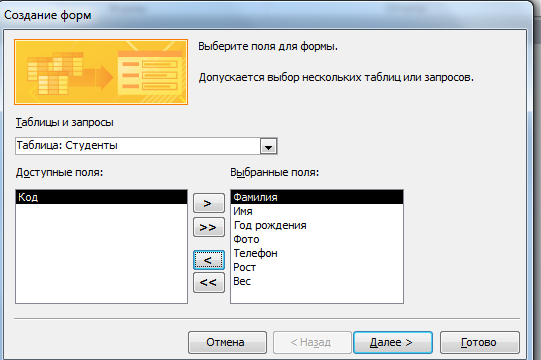
-
Введите название формы «Анкета» и нажмите кнопку Готово.

-
Перейдите в режим конструктора форм (Главная, Режим, Конструктор) или нажмите на кнопку
 .
. -
В строке
 нажмите правую кнопку мыши и отключите строки Заголовок/Примечание формы. В результате данные разделы будут удалены.
нажмите правую кнопку мыши и отключите строки Заголовок/Примечание формы. В результате данные разделы будут удалены. -
Увеличьте размеры формы с помощью мыши.
-
Определитесь с дизайном формы, выберите произвольную тему (залейте фон цветом или вставьте фоновый рисунок). Настройте каждое поле формы (размеры, вид, размер шрифта, выравнивание, цвет фона и текста), используя кнопки панели инструментов конструктора форм на вкладке Формат
 .
. -
Перейдите в режим формы (Главная, Режим формы) и заполните базу данных данными для десяти студентов группы.
-
Для вставки фотографии щёлкните правой кнопкой мыши по контейнеру и выберите команду Вставить объект, Создать из файла. Нажмите кнопку [Обзор] и вставьте нужное фото в форму.
ВНИМАНИЕ! При заполнении формы предусмотрите создание записей с повторяющимися именами, годом рождения и первыми двумя цифрами номеров телефонов.
Этап 3. Обработка записей
-
Сортировка данных в базе.
Алгоритм работы:
Откройте таблицу «Студенты». Затем выделите тот столбец, по которому будет проводиться сортировка (в режиме формы - поле). Нажмите на одну из кнопок «По возрастанию» или «По убыванию».
Выполните сортировку записей по следующим критериям:
-
Отсортируйте записи по убыванию года рождения.
-
Отсортируйте записи по возрастанию роста студентов.
-
Отсортируйте записи в алфавитном порядке фамилий.
-
Поиск данных в базе.
Алгоритм работы:
Откройте форму «Анкета» и установите курсор в то поле, по которому осуществляется поиск записей, нажмите кнопку ![]() и введите соответствующие критерии поиска.
и введите соответствующие критерии поиска.
Выполните поиск записей по следующим критериям (при необходимости задайте параметры совпадения символов):
-
Найдите студента, зная только его фамилию.
-
Найдите студента по первым буквам его фамилии.
-
Определите, кто вам звонил, если известен номер телефона звонившего.
-
Найдите студента, зная только две первые цифры его номера телефона.
-
Отбор данных с применением фильтра.
Алгоритм работы:
Откройте таблицу «Студенты». Для фильтрации записей по заданному критерию необходимо выбрать параметры расширенного фильтра 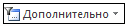 , затем команду Изменить фильтр, указать в бланке поля условие отбора и применить созданный фильтр к записям формы
, затем команду Изменить фильтр, указать в бланке поля условие отбора и применить созданный фильтр к записям формы  . Для удаления предыдущего фильтра снова нажмите кнопку
. Для удаления предыдущего фильтра снова нажмите кнопку  .
.
Выполните фильтрацию записей по следующим критериям:
-
Получите список студентов с одинаковыми именами.
-
Получите список всех студентов одного года рождения.
-
Получите список всех студентов старше 19_ _ года рождения.
-
Для формирования баскетбольной команды составьте список студентов с ростом от 180 до 190 см.
-
Создайте список адресатов, имеющих мужские фамилии, оканчивающиеся на «ов». (Символ звездочка * заменяет любую группу любых символов в слове, например: «Вас*» или «*ова»).
-
Получите список всех студентов, у которых номер телефона начинается на одинаковые цифры. (Знак вопроса ? заменяет один любой символ в текстовом поле, например: М?ша)
3. Изучите методику выполнения работы. Запишите основные определения.
4. Ответьте на вопросы в письменном виде.
-
Какую информацию содержит таблица без единой записи?
-
Какой режим работы с базой данных позволяет форматировать область полей и область данных?
-
Для чего используется маска ввода?
-
Укажите тип поля при выполнении операции сортировки данных.
-
по алфавиту, если тип поля ___________
-
по величине числа, если тип поля ___________
-
по дате, если тип поля ____________
-
В каких режимах можно осуществлять поиск и фильтрацию записей в базе данных.
-
Какие символы необходимо ввести в соответствующее поле при фильтрации записей в базе данных Access для получения результата: Иванов, Иванников, Ивановский, Ивлева?
Преподаватель ОГБОУ ТЛТ Туева Л. Н.


